如何在 WordPress 中設置 Google Analytics 4 (2022)
已發表: 2022-06-06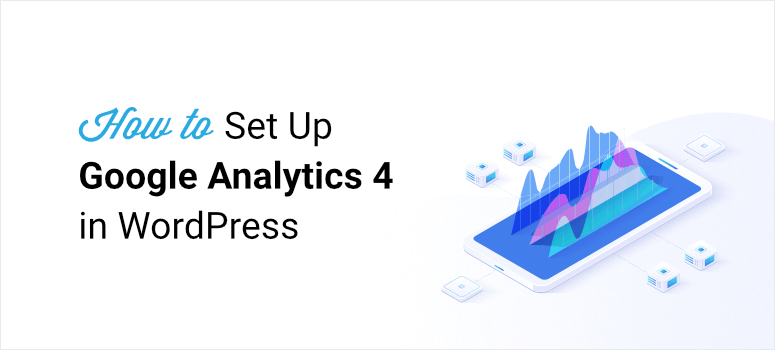
您是否擔心將 Google Analytics 4 添加到您的 WordPress 網站?
你不是一個人。
切換到 Google Analytics 4 或 GA4 似乎是一項艱鉅的任務。
我會丟失數據嗎? 有什麼不同? 我應該使用GA4嗎?
這些是我們的用戶向我們提出的一些熱門問題。
因此,今天,在這份終極指南中,我們將詳細介紹您需要了解的有關 Google Analytics 4 的所有信息。
我們已盡可能簡化並刪除了所有內容,以便您了解 GA4、在您的網站上進行設置並立即開始跟踪。 以下是我們將介紹的內容:
- 什麼是谷歌分析 4?
- 谷歌分析 4 與通用分析
- 我應該切換到 Google Analytics 4 嗎?
- 如何設置谷歌分析 4?
- Google Analytics 4 的常見問題解答
讓我們潛入水中。
什麼是谷歌分析 4?
Google Analytics 4(俗稱 GA4)是 Google 分析平台的最新版本。 它就像我們都熟悉的 Universal Analytics 的升級版。
以下是新的 Google Analytics(分析)儀表板:
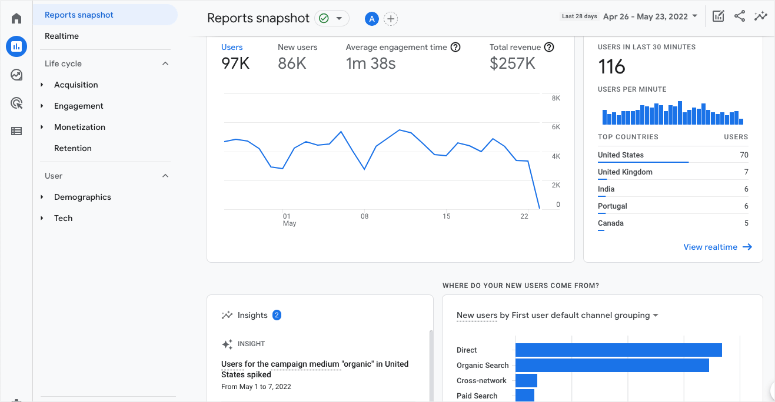
因此,GA4 提供了大量新功能來跟踪您的網站並詳細了解其性能。 GA4的亮點包括:
- 基於機器學習,讓平台更智能
- 讓您深入了解跨平台和設備的客戶旅程
- 專注於隱私
- 未來更持久的數據
- 與 Google 的廣告平台無縫集成
- 更輕鬆地優化活動以提高營銷投資回報率
設置 GA4 很容易,但您必須重新學習一個新平台。 許多您可能習慣使用的報告在新的 Google Analytics(分析)4 平台中不存在。 但是,它們可能會在以後重新引入。
總體而言,您可以期待 GA4 有一個學習曲線,但它將為我們提供前所未有的新的和先進的方法來測量和分析流量。
谷歌分析 4 與通用分析
GA4 與 Universal Analytics (UA) 類似,但也有不少明顯的區別。 對於初學者,導航菜單和下拉選項已更改。
因此,如果您當前正在使用 Universal Analytics 並切換到 GA4,那麼您首先會注意到這一點。 您將不得不花幾分鐘學習新的導航。
除此之外,以下是這兩個平台之間的主要區別。 請記住,儘管 Google 不斷創新,並且隨著平台的不斷開發,新特性、報告和功能將被添加。
- 無歷史數據:一旦您遷移到 GA4,您將重新開始。 這意味著您的舊數據不會從 UA 財產轉移。 目前,好的一面是您可以在兩個視圖之間切換以查看舊數據。 這也是您應該盡快為您的網站設置 GA4 的原因。 因此,當 Universal Analytics 停用時,您將在 GA4 中顯示一些歷史數據。
- 跳出率報告丟失:跳出率顯示有多少人在查看一頁後迅速離開您的網站。 該指標已被參與會話所取代,實際上可以讓您更深入地了解離開您網站的人。 因此,您將看到更多關於離開您網站的人的數據,而不是只看到一個百分比。 除此之外,谷歌希望其用戶將注意力轉移到參與率上。 這向您顯示有關誰留在您的網站上而不是誰離開的數據。
- GA4 使用事件而不是目標: Google 現在只跟踪事件和轉化。 沒有創建目標的選項,但是,您可以選擇要將哪些事件計為轉化。 只需切換開關,就有一種簡單的方法可以做到這一點。 這樣做的好處是,Google 會為您跟踪一些事件,而無需修改您網站的代碼。
所以你可以看到GA4確實有一些非常酷的升級。 但是現在,當您在儀表板上看到報告時,它們看起來非常複雜。 我們認為,新平台對初學者並不友好,而且學習曲線相當陡峭。
鑑於新平台的缺點,您是否應該進行切換? 接下來我們為您詳細解答。
我應該切換到 Google Analytics 4 嗎?
是的——是簡短的回答。
如果您已經在使用 Universal Analytics,您可能會在儀表板中看到以下警告:
“從 2023 年 7 月 1 日起,Universal Analytics 將不再處理標準媒體資源中的新數據。現在通過設置並切換到 Google Analytics 4 媒體資源來做好準備。”

這意味著您當前的 Google Analytics(分析)將不再從2023 年 7 月 1 日起獲取新數據。 您將能夠在 2023 年 7 月 1 日之後的一段時間內查看 Universal Analytics 報告。但所有新數據只會流入 Google Analytics(分析)4 媒體資源。
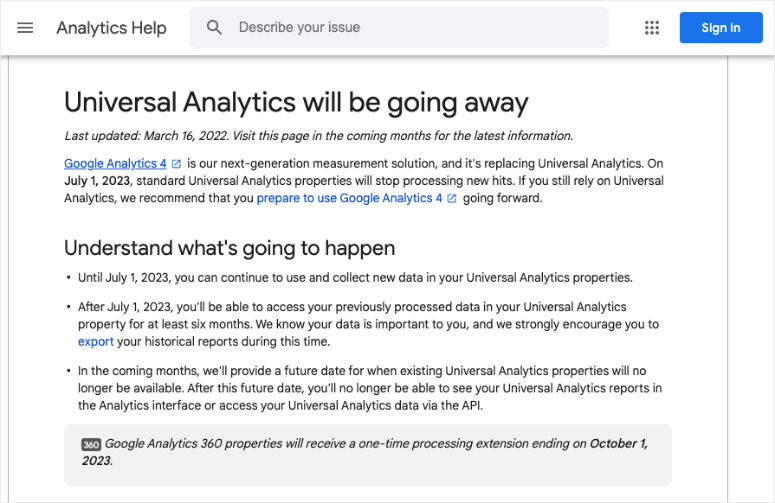
除此之外,您來自 Universal Analytics 的歷史數據不會傳輸到 GA4。 因此,盡快進行轉換很重要。
這樣,您就可以立即在 GA4 中開始收集數據。 然後,當我們都被迫在 7 月份進行轉換時,您將有一些歷史數據可以依賴。
簡而言之,您不必立即開始使用 Google Analytics 4。 但是您應該盡快設置它並讓它收集數據。
現在我們知道設置 GA4 似乎令人生畏,但我們在這裡指導您通過最簡單的方法來完成它。 我們今天將使用的方法可以讓您將雙重跟踪添加到您的網站,以便您可以使用 GA4 和 Universal Analytics。
如何設置谷歌分析 4?
您可以自行設置 Google Analytics 4,但需要遵循技術流程。 這對初學者不友好,您需要對網站編碼有基本的了解。 因此,任何不精通技術的人最終都會盡可能避免這種轉換。
幸運的是,對於 WordPress 用戶來說,有一種更簡單的方法——那就是 MonsterInsights。
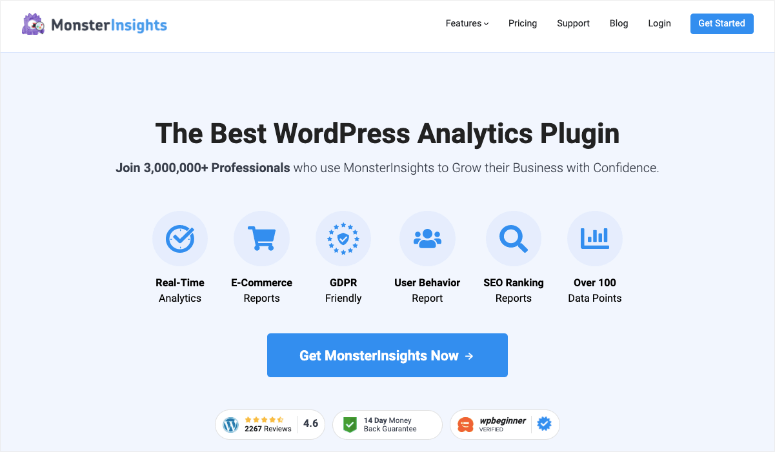
MonsterInsights 是 WordPress 最好的分析插件。 它使您可以輕鬆地將您的網站連接到 Google Analytics。 事實上,只需點擊幾下,就可以實現零編碼。 這使得 MonsterInsights 成為在您的 WordPress 網站上設置 GA4 的最適合初學者的解決方案。
還有更多。 MonsterInsights 可讓您同時跟踪 Universal Analytics 和 Google Analytics 4。
這意味著您現在可以設置 GA4 並讓它在您繼續使用 Universal Analytics 的同時運行。 在永久轉換之前,您將有足夠的時間瀏覽 GA4 並學習新平台。
此外,MonsterInsights 帶有內置在插件中的高級跟踪功能。 你可以加:
- 表單跟踪
- 事件追踪
- 電子商務跟踪
- 自定義尺寸
- 社交媒體追踪
- 出站鏈接跟踪
僅舉幾例。 當我們說不涉及編碼時,我們並不是在開玩笑。 您可以通過單擊按鈕或使用插件來啟用這些報告。
也就是說,讓我們從簡單的分步教程開始,在您的 WordPress 網站上設置 Google Analytics 4。
第 1 步:設置您的 Google Analytics(分析)帳戶
如果您是 Google Analytics(分析)的新手,則需要註冊一個帳戶。 如果您已經設置了 Universal Analytics,請直接跳到第 2 步。
打開 Google Analytics 網站並使用頁面右上角的“立即開始”按鈕。
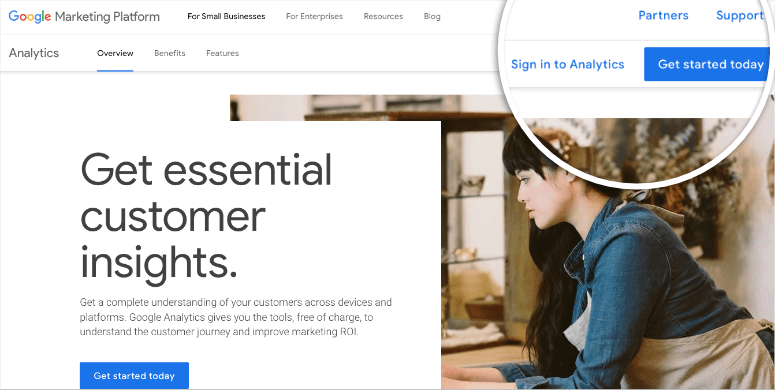
如果您有一個現有的 Google 帳戶,您可以登錄或單擊創建帳戶鏈接以創建一個新的 Google 帳戶。
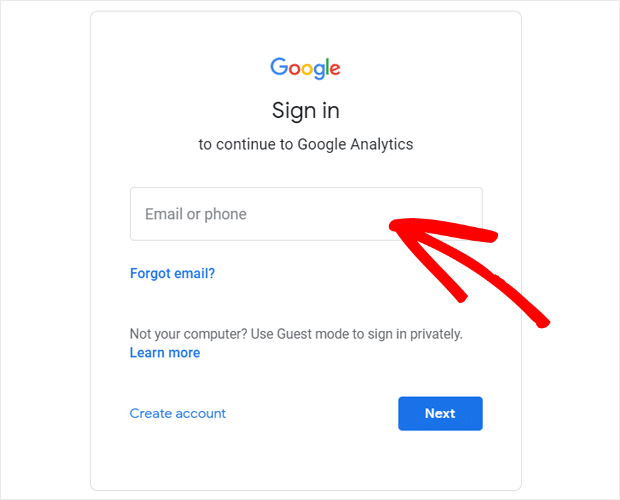
登錄後,單擊下一個屏幕上的開始測量按鈕。
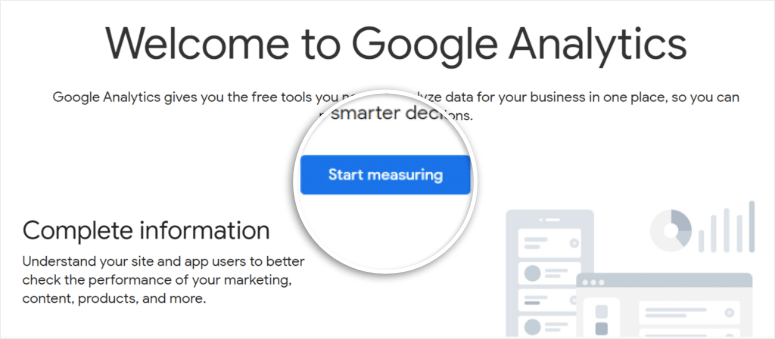
在下一頁上,輸入您的 Google Analytics(分析)帳戶的帳戶名稱。 現在將出現不同的數據共享設置。 您可以在此處選中所有復選框,然後單擊Next 。
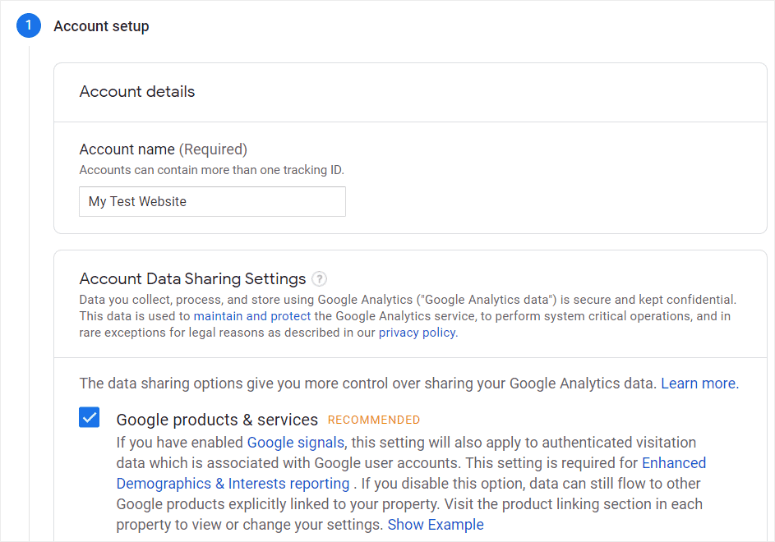
之後,您需要輸入您網站的屬性詳細信息。 這將包括名稱、報告時區和您的貨幣。
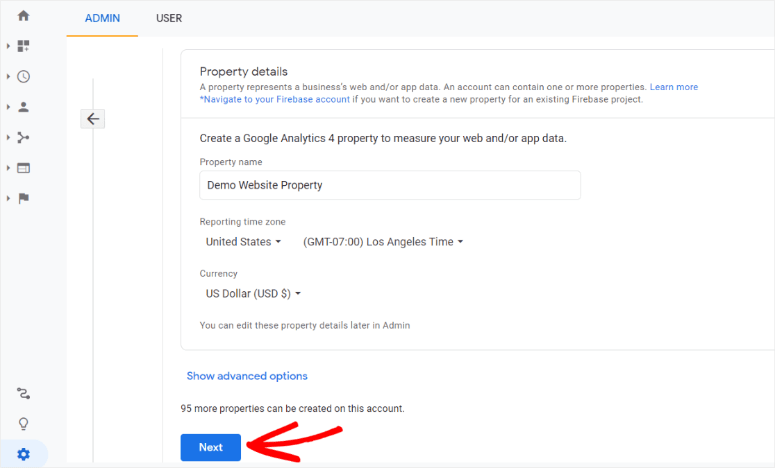
接下來,您可以從兩個選項中進行選擇:
- 設置 GA4 媒體資源(推薦選項)
- 同時設置 GA4 和 UA
設置 GA4 媒體資源
要設置您的 GA4 媒體資源,您需要填寫更多商家信息。 輸入所有詳細信息後,向下滾動並單擊Create 。
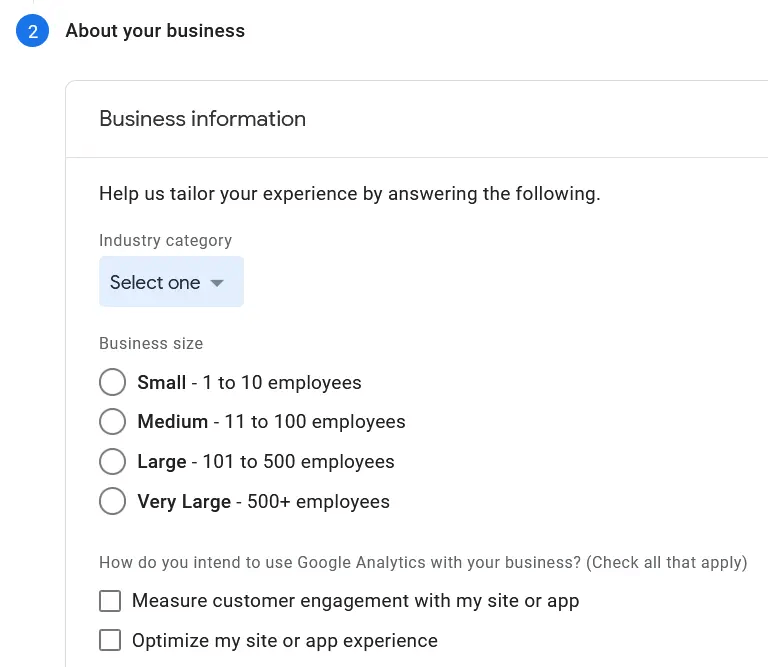
您會看到一個彈出窗口,要求您接受 Google Analytics 服務條款。 您可以勾選複選框並單擊“我接受”。
現在您需要創建一個數據網絡流。 由於您正在為 WordPress 網站進行設置,請單擊Web按鈕。
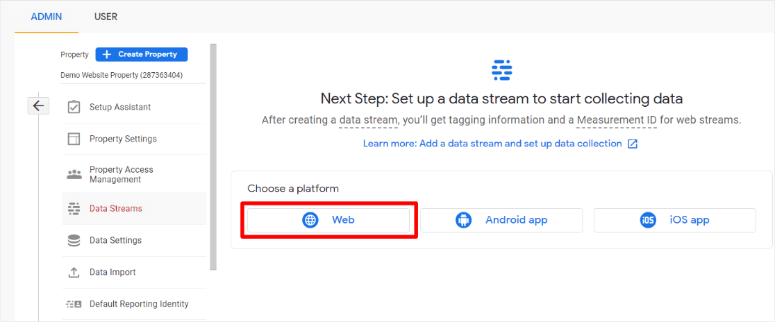
然後 Google 會詢問您網站的 URL 和名稱。
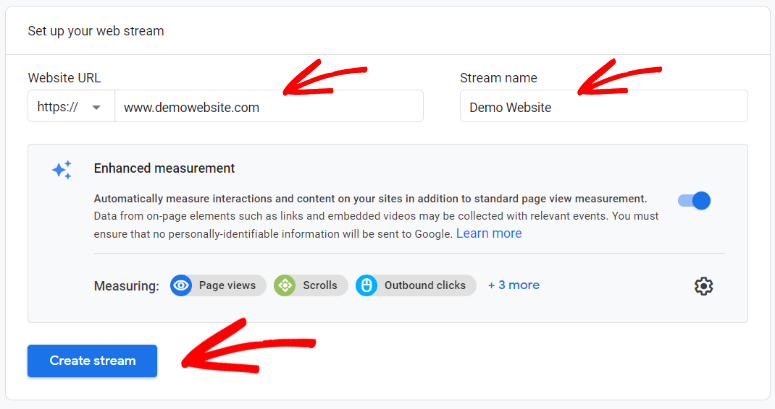
單擊創建流按鈕,就是這樣。
設置 GA4 和通用屬性
如果您想同時設置這兩個屬性,請在輸入屬性名稱並選擇您的時區和貨幣後,單擊顯示高級選項鍊接。
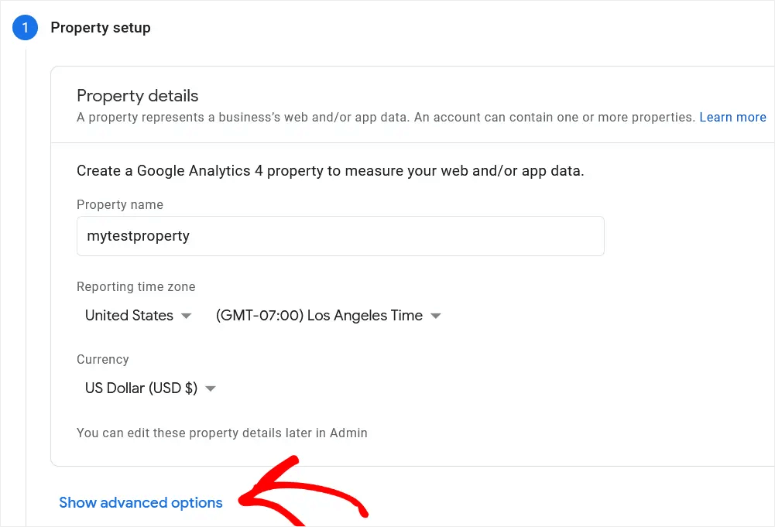
只需打開此處的切換按鈕即可創建 Universal Analytics 媒體資源。 您需要輸入您網站的 URL 並選中復選框以創建這兩個屬性。
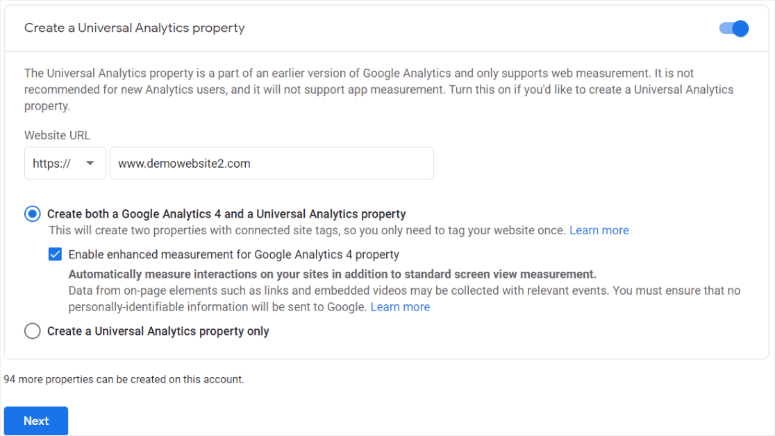
單擊“下一步”按鈕後,Google 會要求您填寫您的業務詳細信息。 然後,單擊創建按鈕。 Google 可能會顯示一個彈出窗口,要求您接受 Google Analytics 服務條款。 您所要做的就是勾選複選框並單擊I Accept 。
在此之後,您需要將 Google Analytics 連接到您的網站。 這是編碼部分通常會出現的地方,但今天不會。 我們將使用 MonsterInsights 快速建立連接。
第 2 步:設置 MonsterInsights
要將您的網站連接到 GA4,您需要將 Google Analytics(分析)跟踪代碼插入 WordPress 網站的代碼中。 那是技術問題,如果您不知道自己在做什麼,您可能會破壞您的網站。
使用 MonsterInsights,您只需單擊幾個按鈕,該插件就會為您處理所有後端編碼。
要開始使用,您需要註冊 MonsterInsights 帳戶。 然後在您的帳戶中,您可以下載需要在 WordPress 網站上安裝的插件文件。
在您的 WordPress 管理面板中,導航到插件»添加新的,然後單擊頂部的上傳插件按鈕。
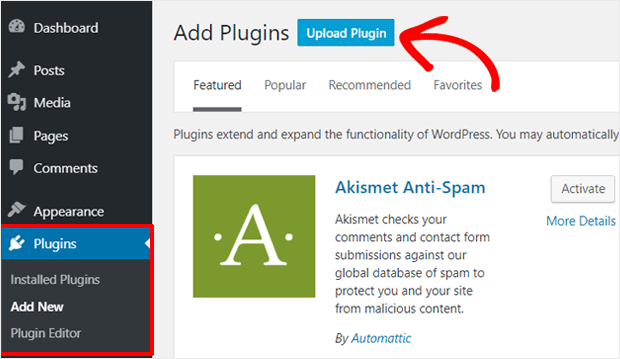
現在您可以選擇您下載的 MonsterInsights zip 文件。 上傳並激活您網站上的插件。

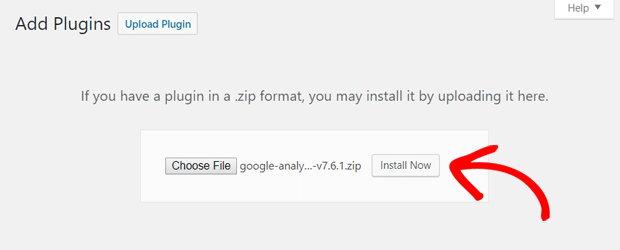
從來沒有安裝過插件? 不用擔心,有關詳細說明,請遵循我們的指南:如何安裝 WordPress 插件 – 3 種方法(逐步)。
現在,將啟動簡單設置嚮導,它將指導您完成連接到 Google Analytics 所需的步驟。
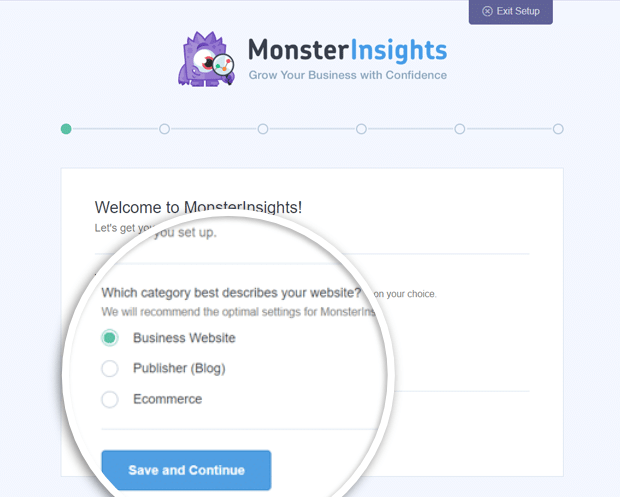
在歡迎頁面上,您將獲得選擇網站類別的選項:
- 商業網站
- 出版商(博客)
- 電子商務
選擇最能描述您的網站的一個,然後繼續下一步。
現在,在您可以連接到 GA4 之前,您需要將 MonsterInsights 插件連接到您的網站。
在您的 MonsterInsights 帳戶或購買的電子郵件收據中,您會找到 MonsterInsights 許可證密鑰。
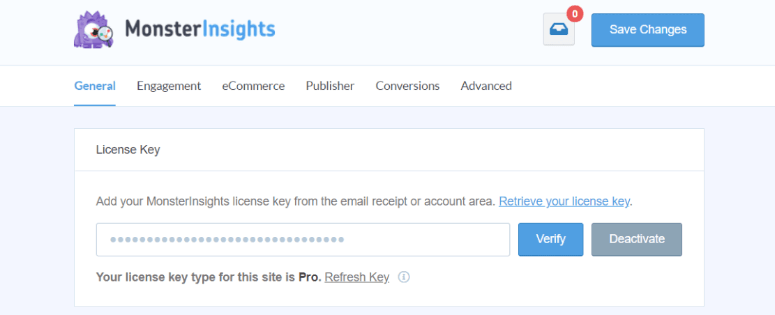
複製此密鑰並將其輸入到設置嚮導中。
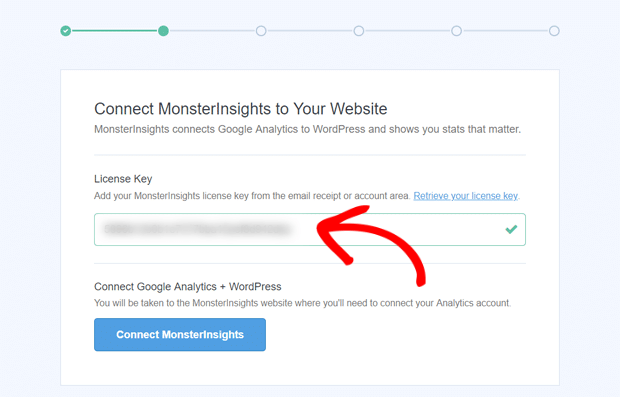
單擊“連接 MonsterInsights”按鈕,它將驗證您的帳戶並將其鏈接到您的網站。 而已。
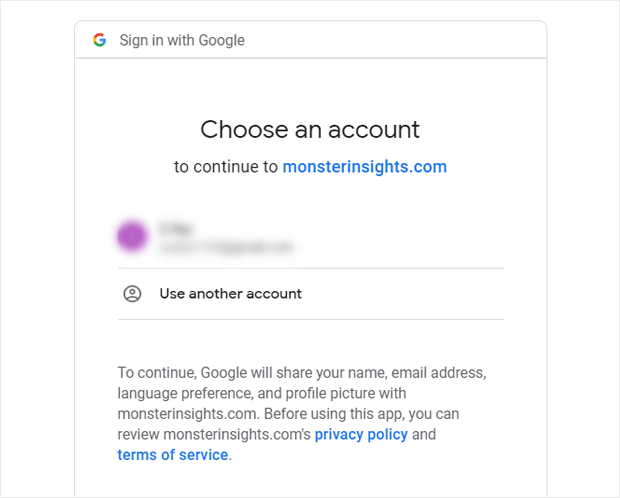
之後,您將看到一個將您的 Google Analytics 與您的 MonsterInsights 帳戶關聯的選項。 選擇您的帳戶,然後授予 MonsterInsights 所需的權限。
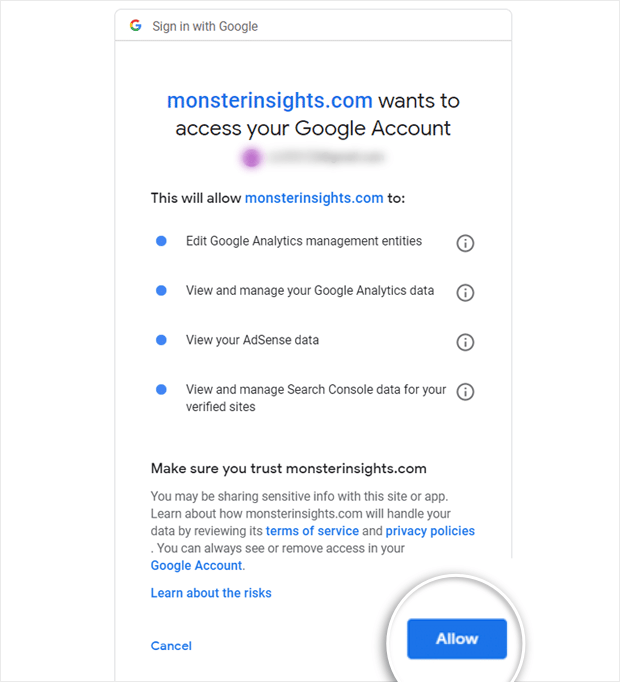
接下來,您需要選擇一個配置文件來完成連接。 如果您有多個網站連接到您的 Google Analytics(分析)帳戶,請在此處選擇正確的網站資源。
如果您同時擁有 GA4 和 Universal Analytics,那麼您可以在此處選擇其中一個。
現在選擇您的個人資料並單擊“完成連接”按鈕。
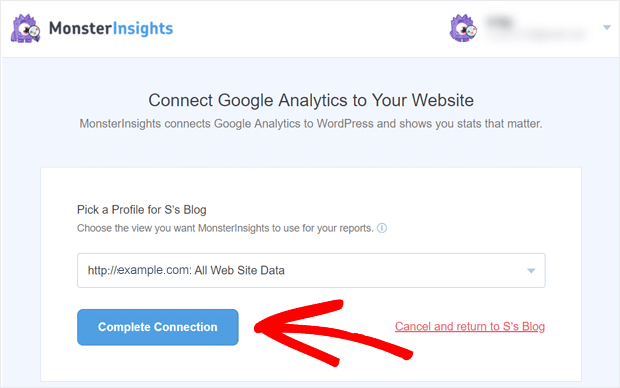
MonsterInsights 將對連接進行身份驗證,完成後會將您重定向回 MonsterInsights 設置頁面。
而已。 您的網站現在已連接到 Google Analytics。 但是我們需要引導您完成一些設置。
第 3 步:選擇 MonsterInsights 推薦設置
MonsterInsights 讓為您的站點設置自定義報告和設置變得非常容易。
連接您的站點後,該插件將顯示推薦的設置,您可以選擇添加到您的站點。
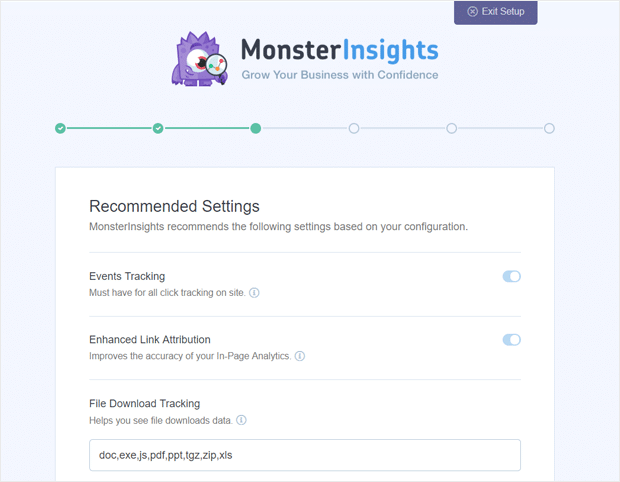
這些報告默認啟用:
- 事件追踪
- 增強的鏈接歸因
- 文件下載跟踪
向下滾動時,您會看到更多可以配置的跟踪信息設置:
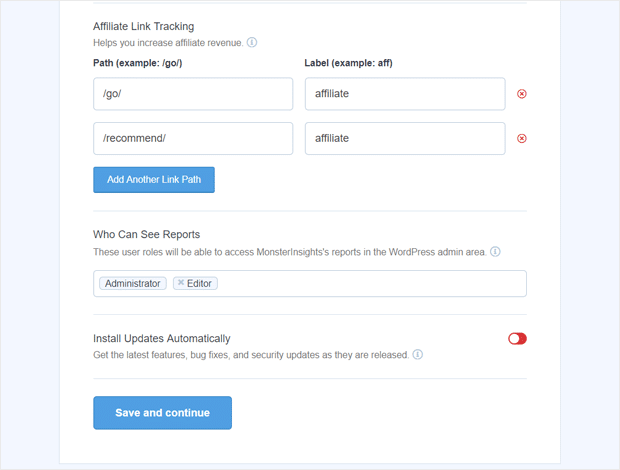
- 附屬鏈接跟踪- 默認添加兩個附屬鏈接路徑,您可以添加更多附屬鏈接路徑
- 訪問 MonsterInsights 報告- 選擇誰可以在插件中查看 MonsterInsights 報告
- 自動插件更新- 啟用或禁用自動安裝更新的選項。
現在您可以“保存並繼續”。 在下一個屏幕上,您將看到更多跟踪選項、插件和有用的插件。 這些包括:
- 標準分析和報告– 您將在 WordPress 儀表板中獲得的標準 MonsterInsights 報告
- 增強的鏈接歸因– 這可以幫助您查看用戶在您網站上的點擊位置
- 20+ 高級跟踪– 更高級的跟踪,例如作者跟踪、表單轉換跟踪、滾動跟踪等
- All in One SEO Toolkit – 與 MonsterInsights 集成的最佳 WordPress SEO 插件
- 電子商務跟踪– 立即啟用增強型電子商務跟踪
- 高級增長工具——訪問我們的活動 URL 構建器、熱門帖子插件和 A/B 測試集成
- Privacy Compliance Addon – 幫助 Google Analytics 符合 GDPR、CCPA 等
- 高級報告——訪問 MonsterInsights 中的高級報告,例如實時報告、搜索關鍵字、出版商和電子商務報告等
- WPForms 的 Smart Form Builder – 最受歡迎的 WordPress 表單構建器插件
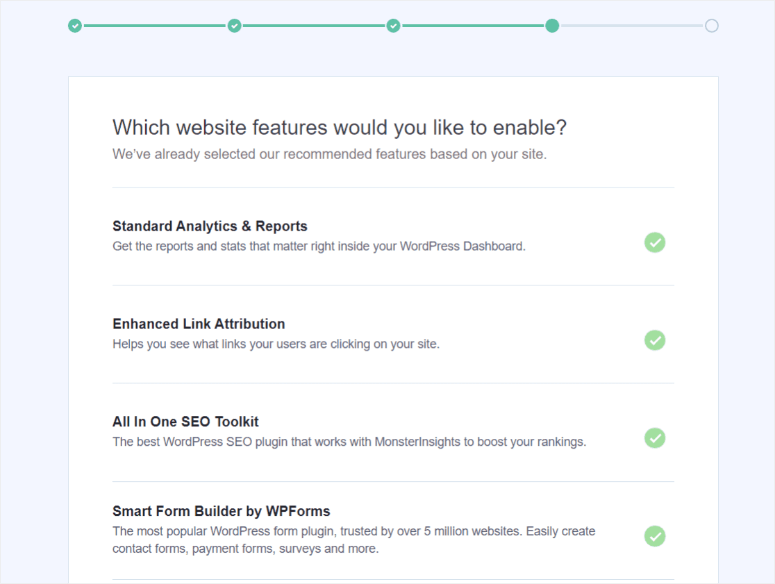
添加推薦設置後,您將看到一條成功消息“太棒了,您已設置完畢!”
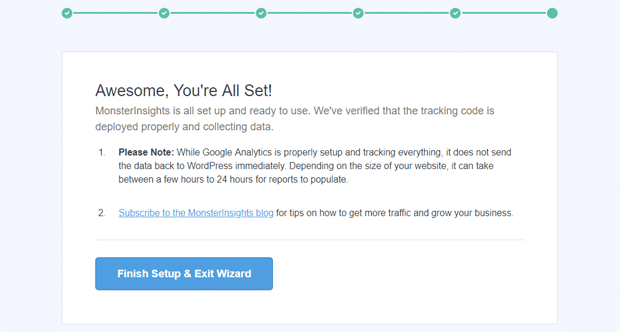
至此,您已在 WordPress 網站上成功連接並配置了新的 Google Analytics 屬性。
現在您可以“完成設置和退出嚮導”按鈕。
第 4 步:設置雙重跟踪
您想在兩個平台上跟踪您的數據嗎? MonsterInsights 讓您只需單擊幾下即可完成此操作。 您將能夠跟踪 Universal Analytics 媒體資源和 GA4 媒體資源。
在 MonsterInsights 插件的主設置頁面上,向下滾動到Google Authentication並找到Dual Tracking Profile框。

在設置嚮導中,您將設置 Universal Analytics 或 GA4。 因此,您可以選擇使用您的 Universal Analytics Tracking ID 或 GA4 Measurement ID 設置您之前未進行身份驗證的那個
第 5 步:創建 API 密鑰
如果您已將 Google Analytics 4 設置為主要或雙重跟踪配置文件,則需要使用 API 密鑰。 這將確保 MonsterInsights 的所有跟踪功能都能正常工作。
要創建 API 密鑰,請打開 Google Analytics 並導航到Admin 。

在 Property 列下,單擊Data Streams並打開連接到 MonsterInsights 的數據流。
在此頁面上,您會看到一個名為Measurement Protocol API 機密的選項。
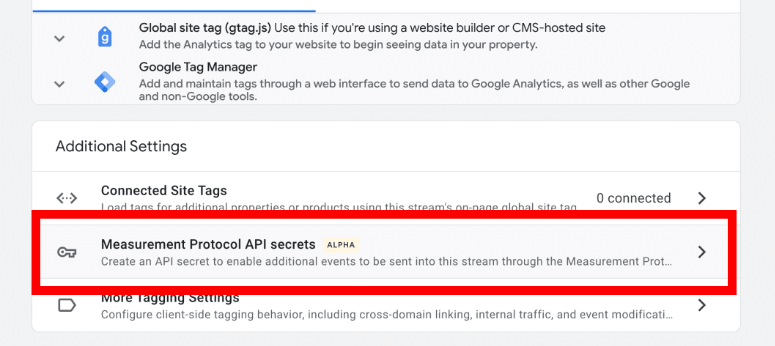
這使您可以創建新的 API 密鑰。 您需要給它一個暱稱,然後單擊“創建”按鈕。
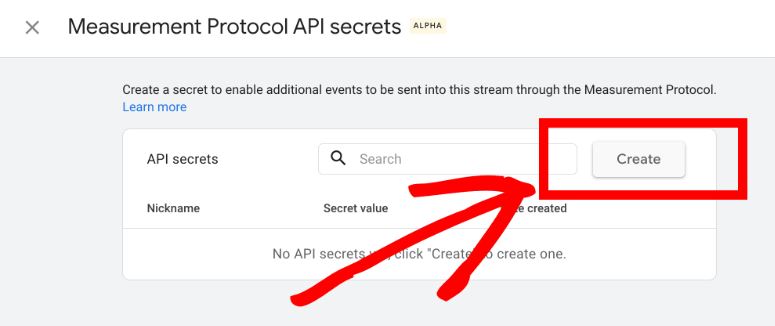
現在剩下要做的就是在 MonsterInsights 中復制並粘貼Secret Value 。
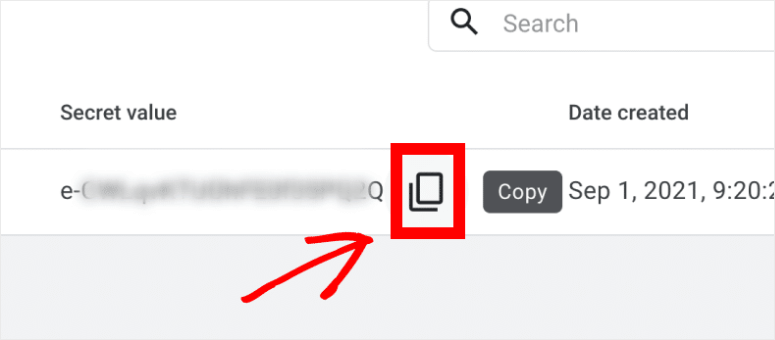
在您的 WordPress 管理員中,轉到Insights » Settings 。 在Google Authentication部分,有一個名為Measurement Protocol API Secret的字段。 您需要在此處粘貼秘密值,設置將自動保存。
而已! 您已成功將 Google Analytics 4 添加到 WordPress。
Google Analytics 4 的常見問題解答
1. 我必須使用 Google Analytics 4 嗎?
目前,您可以在 2023 年 7 月之前繼續使用 Universal Analytics。之後,您必須切換到 Google Analytics(分析)4。我們建議您立即進行設置,以便它開始在新的 GA4 媒體資源中收集數據。 Universal Analytics 停用後,您的數據將不會傳輸到 GA4。
2. MonsterInsights 是設置 Google Analytics 4 的唯一方法嗎?
不,您可以手動設置 Google Analytics。 這涉及將跟踪代碼插入到 header.php 文件中您網站的編碼中。 MonsterInsights 更簡單,無需編碼。 所有網站所有者都可以使用這個插件,包括初學者。
如果您已經設置了 Universal Tracking,您可以訪問管理菜單中的 GA4 設置助手。 按照設置嚮導創建新的 GA4 屬性。
3.如何使用谷歌分析4?
使用 MonsterInsights 設置 Google Analytics 4 後,您可以在 WordPress 管理員中查看您的報告。 在您的 WordPress 菜單中,打開Insights選項卡並查看您的分析報告。
4. 是否有 Google Analytics 4 課程?
是的,Google 提供所有與 Google Analytics(包括 GA4)相關的免費在線課程。 該課程包括 Google Analytics 4 教程,可幫助您瀏覽平台並學習如何使用它。
5. 我可以獲得 Google Analytics 4 認證嗎?
是的,有很多在線選項可以在 Google Analytics 4 中獲得認證,包括 Google Analytics Academy、Skillshare、Udemy 和 LinkedIn。
有了它,您現在知道了有關 Google Analytics 4 以及如何為您的 WordPress 網站設置它的所有信息。
接下來,您將有興趣閱讀我們的更多帖子:
- 如何在 WordPress 中設置用戶跟踪
- 如何在 WordPress 中啟用滾動跟踪
- 如何設置 WordPress 表單跟踪
這些帖子將幫助您更深入地了解您的 Google Analytics(分析)數據。
